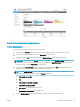HP PageWide Managed Color MFP E77650, E77660, P77940, P77950, P77960, P77440, Flow MFP E77650, E77660 - User Guide
Vytvorenie rýchlej súpravy
●
Úvod
●
Krok č. 1: Otvorenie vstavaného webového servera HP (EWS)
●
Krok č. 2: Pridanie a správa rýchlych súprav
Úvod
Rýchle súpravy odkazy na úlohy, ktoré sú k dispozícii na obrazovke Home (Domovská obrazovka) alebo
prostredníctvom funkcie
Quick Sets (Rýchle súpravy) na ovládacom paneli tlačiarne. Tieto odkazy nemajú vplyv
na predvolené nastavenia základnej aplikácie. Ak chcete použiť rýchlu súpravu prostredníctvom ovládacieho
panela tlačiarne, aktivujte základnú aplikáciu.
Na zvýšenie presnosti úloh a skrátenie času potrebného na dokončenie úlohy vytvorte rýchle súpravy pre
nasledujúce základné aplikácie:
● Scan to Email (Skenovanie do e-mailu) – pomocou rýchlych súprav skenovania do e-mailu môžete
nakongurovať a uložiť bežne používané nastavenia na odosielanie úloh z tlačiarne prostredníctvom e-
mailu ako prílohy e-mailu.
● Fax – pomocou rýchlych súprav faxu môžete nakongurovať a uložiť bežne používané nastavenia pre
faxové úlohy.
● Scan to Network Folder (Skenovanie do sieťového priečinka) – pomocou rýchlych súprav skenovania do
sieťového priečinka môžete nakongurovať a uložiť bežne používané nastavenia na ukladanie úloh do
sieťového priečinka.
● Scan to USB Drive (Skenovanie na jednotku USB) – pomocou rýchlych súprav skenovania do USB môžete
nakongurovať a uložiť bežne používané nastavenia na ukladanie úloh do zariadenia USB.
● Copy (Kopírovanie) – pomocou rýchlych súprav kopírovania môžete nakongurovať a uložiť bežne
používané nastavenia pre úlohy kopírovania.
● Scan to SharePoint® (Skenovanie na SharePoint) (len modely Flow) – pomocou rýchlych súprav skenovania
na SharePoint môžete nakongurovať a uložiť bežne používané nastavenia na ukladanie úloh na lokalitu
SharePoint.
Vyberte z rôznych možností úloh, ako je spustenie úlohy ihneď po výbere rýchlej súpravy alebo požadovanie
obrazového náhľadu pred spustením úlohy.
Krok č. 1: Otvorenie vstavaného webového servera HP (EWS)
1. Ak chcete zobraziť adresu IP alebo názov hostiteľa, na domovskej obrazovke ovládacieho panela tlačiarne
vyberte ikonu Informácie a následne ikonu Sieť .
2. Otvorte webový prehliadač a do riadka s adresou zadajte adresu IP alebo názov hostiteľa presne v takom
tvare, v akom sa zobrazuje na ovládacom paneli tlačiarne. Na klávesnici počítača stlačte kláves Enter. Otvorí
sa server EWS.
POZNÁMKA: Ak sa vo webovom prehliadači zobrazí hlásenie o tom, že prístup na danú webovú lokalitu
nemusí byť bezpečný, vyberte možnosť pokračovania na webovú lokalitu. Prístup na túto webovú lokalitu
nie je pre počítač nebezpečný.
174 Kapitola 8 Správa tlačiarne SKWW